Twitterスペースは今や申請なして誰でもホストとして利用できるようになりました!
Twitterアプリ内完結で音声のやりとりが気軽にできて、とても便利ですよね。
有料のチケット制スペースなど、これからさらに機能も増えていくことでしょう。
今回はホストとしてスペースを始めたい!という方向けに、その使い方をわかりやすく解説します。
 ひよこ
ひよこTwitterスペースは申請なしでもホストできる?ホストとして使うための条件を確認しよう
Twitterでスペースをホストとして使うには、公開アカウントであるという条件が必須です。
2021年12月追記:鍵垢(非公開)でもホストできるようになりました!

以前はフォロワーが600人以上もしくは申請でホスト権限が与えられたユーザーのみでしたが、2021年10月に全てのユーザーにホスト権限が開放されたという発表がありましたね!
the time has arrived -- we’re now rolling out the ability for everyone on iOS and Android to host a Space
if this is your first time hosting, welcome! here’s a refresher on how pic.twitter.com/cLH8z0bocy
— Spaces (@TwitterSpaces) October 21, 2021
公開アカウントとは?自分のアカウントの確認方法
公開アカウントとは、ツイートが世界中に公開されるアカウントのことです。
一方非公開アカウントでは、許可したフォロワーにしか自分のツイートは公開されません。
自分が公開アカウントかどうかを確認するには、プロフィール画面を表示して「鍵マーク」がついているかをチェックしてみてください。
「鍵マーク」がある人は「非公開アカウント」です。
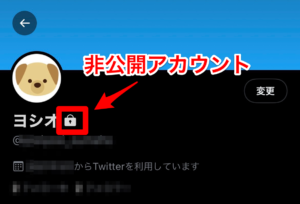
公開アカウントにする方法
公開アカウントでない人は、以下の手順でアカウントを非公開から公開に変更できます。
①メニューから「設定とプライバシー」>「プライバシーとセキュリティ」を選択。
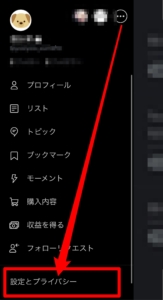
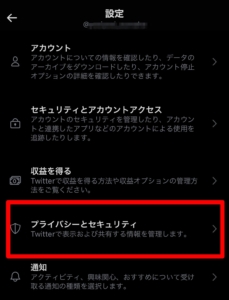
②「オーディエンスとタグ付け」から「ツイートを非公開にする」のチェックを外す。
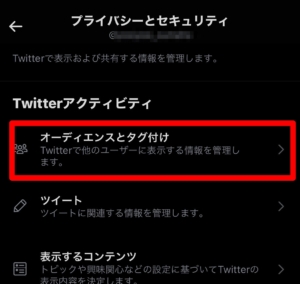
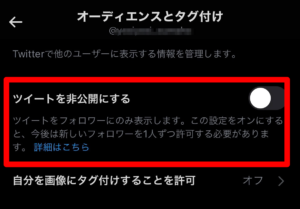
 ひよこ
ひよこホストとしてスペースを開始するには?スペースの使い方を解説
ホストとしてスペースを開始するには、スマホのアプリ版Twitterを利用する必要があります。
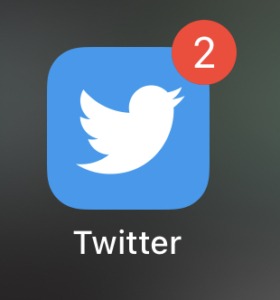
パソコンやスマホのブラウザ版Twitterでは、現時点ではリスナー参加しかできません。
ブラウザ版Twitterでリスナー参加する方法はこちら
ホストとしてスペースを開始する方法
では以下で手順を紹介します。(画面はiPhone版Twitterアプリです)
①Twitterアプリを開き、ツイートマークを長押しすると「スペース」のマークが出てくるのでそれを選択します。
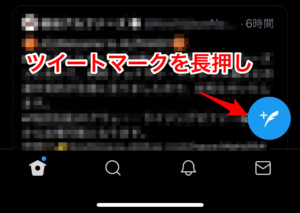
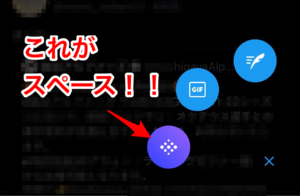
②初回はスペースの説明が表示されるので「OK」を選択します。
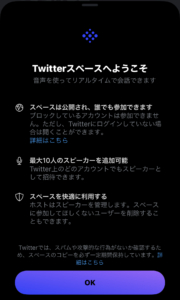
③スペースに名前をつけて(任意)「スペースを開始」ボタンを押すとスペースが開始できます。
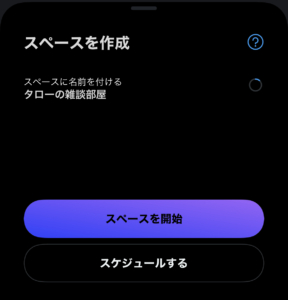
スペースを開始したらツイートで共有しよう
スペースを開始前後または開始中にそのスペースをツイートで共有することで、フォロワー以外のユーザーにもスペースが見つけられるようになります。
 ひよこ
ひよこあらかじめスケジュールされたスペースの場合は「共有する」から「ツイートで共有」を押すとスペースのツイートができます。
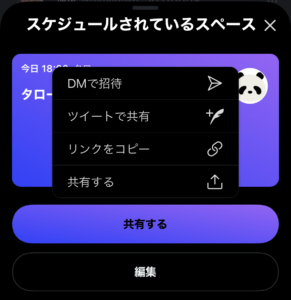
スペース中も「ツイートで共有」ボタンからスペースのツイートができます。
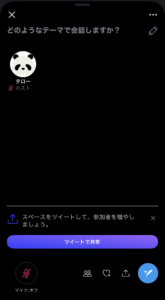
実際のスペース共有ツイートはこんな感じです↓
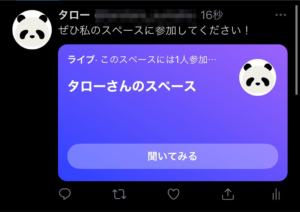
スペースをスケジュールする/編集・キャンセルする方法
スペースを開始する方法は2つあります。
1つはゲリラ(即席)ですぐに開始する方法、もう1つはあらかじめスケージュールしておいて開始する方法です。
スペースをあらかじめスケジュールする方法
①ツイートマークを長押しでスペースを選んだ後、「スケジュールする」を選択します。
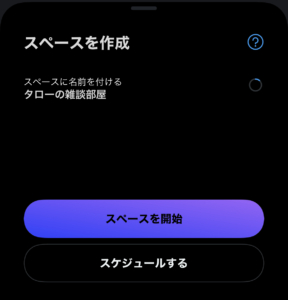
②スペース開始の予定時刻を設定します。このときお住まいの国が正しく設定されていないと、違う時刻になってしまうので注意。
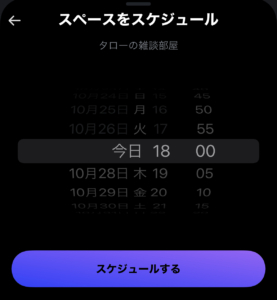
③これでスペースのスケジュールができました。
開始までに「共有する」から「ツイートで共有」や「DMで招待」をしておきましょう。
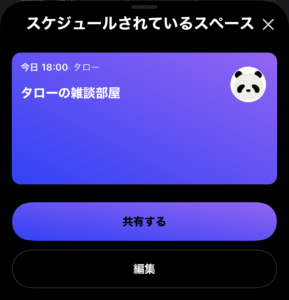
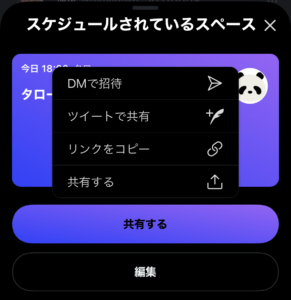
スペジュールしたスペースを編集・キャンセルする方法
①スケジュールしたスペースをキャンセルするには、ツイートマークを長押しでスペースを選択するか、スペースの告知ツイートからスペジュールされたスペースにアクセスし、「編集」を選択します。
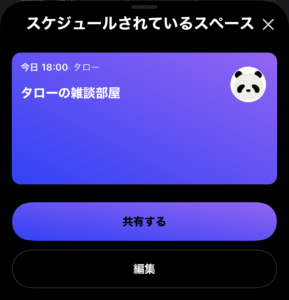
②スペースを編集する場合は、編集完了後に「変更を保存」を選択します。
スペースをキャンセルする場合は、「スケジュールしたスペースをキャンセル」から「スペースをキャンセル」を選択すれば完了です。
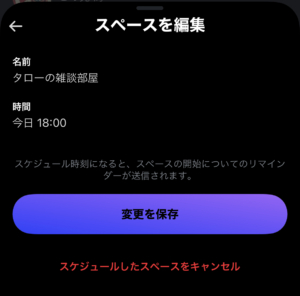
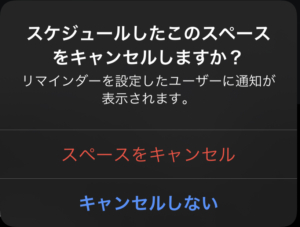
 ひよこ
ひよこスペースを終了するには?
スペースを終了するには、右上の「終了」ボタンを押すだけでOKです。
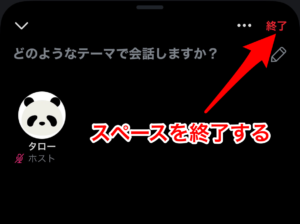
スマホのアプリで終了ボタンが押しにくい・反応しない場合は、スペースを「▽」で小画面にして「×」ボタンを押しても終了することができますよ!
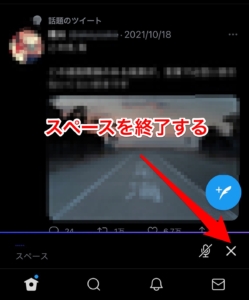
自分のスペースにスピーカーを招待しよう!
自分がホストとして開始するスペースに、スピーカーとして特定のユーザーを招待することができます。
ホストはスペースのスケジュールか開始中のスペースから、DMで招待を送ってみましょう。
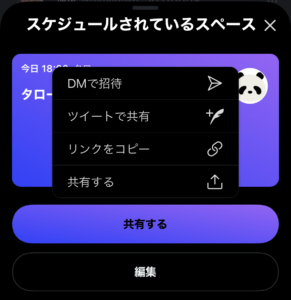
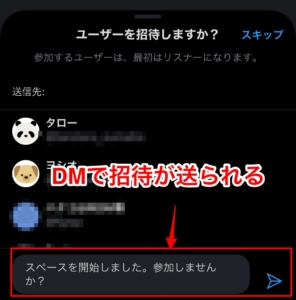
実際に送られてくるDMの招待メッセージはこんな感じです。
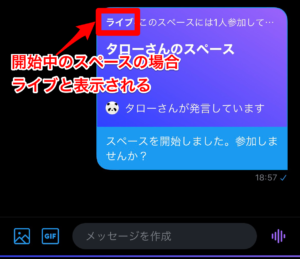
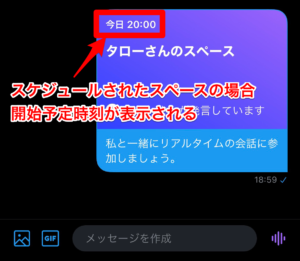
ホストはスペースのアーカイブをダウンロードできる?スペースは録音されてるのか
スペースはTwitterにより録音されていて、その音声データは30日から120日間Twitterのデータベースに保存されます。
また一部のユーザーはすでにアーカイブ(録音)ができるようになっています。
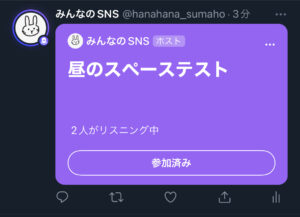
Twitterは今後のサービス向上とルール違反のユーザーの確認のために録音しているようです。
その期間中であれば、ホストはスペースの録音データをダウンロードして保存することができます。

その他のスペースに関する情報はこちら♪
スペースに参加する
スペースをホストする
スペースは鍵垢でもホストできる?
スペースはバレずに聞ける【幽霊リスナー】の方法と対策
スペースのアーカイブ(録音)
スペースは「●REC」マークがなくてもTwitterに録音されている
スペースでコメント・ツイートを共有する
スペースを探す
スペースに字幕を表示する
スペースを非表示にしたい
スペースできない
スペースの通知
【新機能】BGM・ボイチェン・サウンドボード






コメント